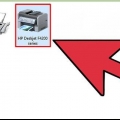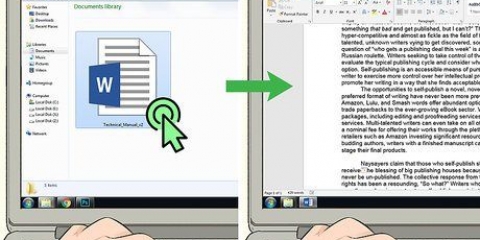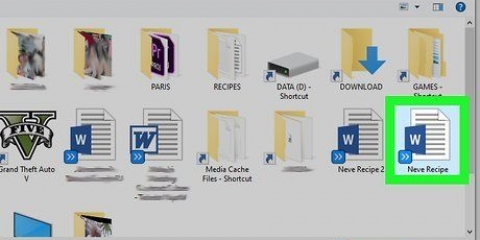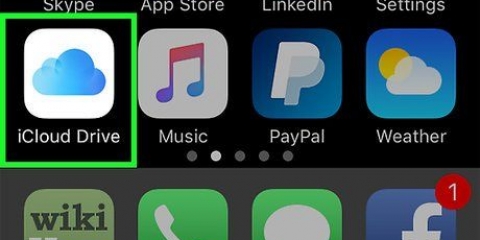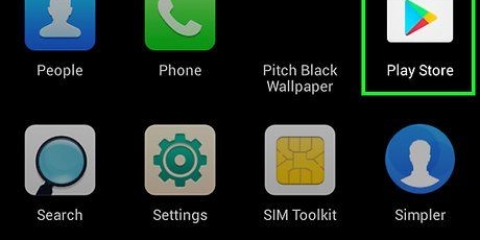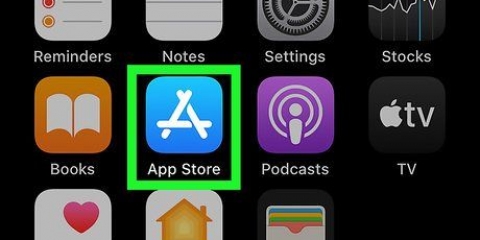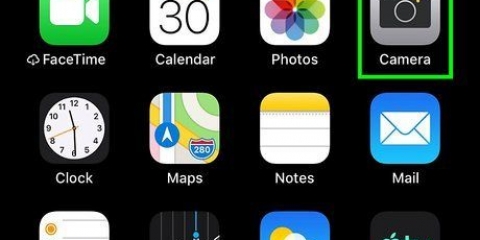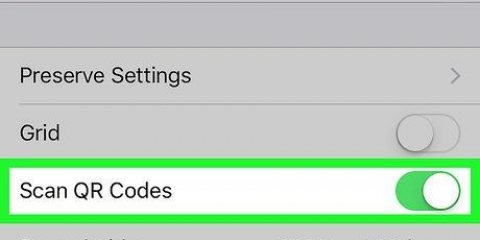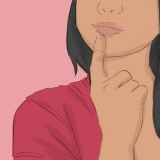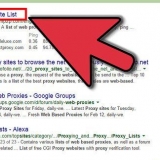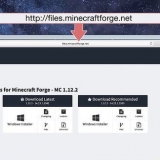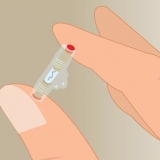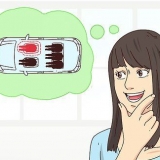Denken Sie daran, dass gescannte Dokumente oft sehr groß sind, insbesondere wenn Sie eine hohe Scanqualität gewählt haben. Passen Sie die Einstellungen an und scannen Sie Ihr Dokument erneut, wenn die Dateigröße die erforderliche Größe überschreitet.
Achten Sie darauf, in welchem Dateiformat Ihr Dokument gespeichert ist. Vielleicht ziehen Sie es vor, eine andere Größe als die standardmäßig angezeigte zu wählen.

Wenn Ihr Dokument als Bild gespeichert ist, können Sie mit einem Bildbearbeitungsprogramm den Kontrast erhöhen, um den Text besser lesbar zu machen. 

Dokumente scannen
Scanner sind ein wesentlicher Bestandteil der sich ständig weiterentwickelnden digitalen Welt. Die Verwendung eines Scanners ist in modernen Unternehmen sehr wichtig, egal für welchen Zweck Sie ihn benötigen. Auch Scanner sind einfach zu bedienen. Wenn Sie keinen Scanner haben, finden Sie oft einen in der örtlichen Bibliothek oder im Copyshop. Scannen ist im Grunde die Umwandlung eines physischen Dokuments in ein digitales Bild. Es wird die gleiche Technik wie bei einem Kopierer verwendet. Es wird eine genaue Kopie des Dokuments erstellt, aber anstatt es direkt auszudrucken, sendet der Scanner diese Kopie an Ihren Computer, wo sie für verschiedene Zwecke verwendet werden kann.
Schritte
Methode 1 von 3: Vorbereitung zum Scannen

1. Kaufe einen Scanner. Um Ihre Dokumente zu scannen, müssen Sie zunächst einen Scanner kaufen. Sie können einzelne Scanner oder Scanner kaufen, die Teil eines All-in-One-Systems (mit Fax, Drucker oder Kopierer) sind. Diese finden Sie im Bürofachhandel, im Elektronikfachhandel oder online in diversen Webshops.
- Wenn Sie einen Scanner gekauft haben, müssen Sie ihn an Ihren Computer anschließen und die entsprechende Software installieren. Im Allgemeinen können Sie den Scanner mit einem USB-Kabel an Ihren Computer anschließen (es sollte im Lieferumfang enthalten sein). Außerdem müssen Sie den Scanner an eine Steckdose anschließen. Vergiss nicht, dies zu tun. Die Installation der Software ist im Allgemeinen recht einfach. Folgen Sie den Anweisungen im Benutzerhandbuch oder auf der Installations-CD.


2. Stellen Sie sicher, dass Sie die richtige Software haben. Sie benötigen eine Software, um den Scanner verwenden zu können. Diese Software ist normalerweise im Lieferumfang des Scanners enthalten, es sei denn, Sie kaufen einen gebrauchten (wenn ja, fragen Sie nach der Software). Sie benötigen auch eine Software, um Ihre gescannten Dokumente bearbeiten zu können, insbesondere wenn Sie komplexe Bearbeitungen durchführen möchten.
Mit einem Programm wie Adobe Acrobat können Sie gescannten Text in lesbare mehrseitige Dokumente umwandeln. Mit einem Programm wie Adobe Photoshop können Sie gescannte Fotos bearbeiten oder gescannten Text in Buchform umwandeln.


3. Sammeln Sie die zu scannenden Dokumente. Sie benötigen die Dokumente, die Sie scannen möchten, da Sie diese in den Scanner einlegen müssen (wie ein Kopierer). Sie sollten auch sicherstellen, dass Ihre Dokumente gescannt werden können. Dokumente, die nicht flach sind, größer als der Scanner sind oder bestimmte Sicherheitsmerkmale wie spezielles reflektierendes Material enthalten müssen, können nicht gescannt werden.
Methode 2 von 3: Scannen Sie Ihre Dokumente

1. Öffnen Sie den Scanner. Sobald Sie einen Scanner haben und ihn richtig an Ihren Computer angeschlossen haben, können Sie mit dem Scannen Ihrer Dokumente beginnen. Öffnen Sie wie bei einem Kopierer den Deckel des Scanners, sodass Sie die Glasplatte sehen können, auf der die Dokumente gescannt werden.

2. Legen Sie Ihre Dokumente in das Scanfach oder auf das Scannerglas. Legen Sie das Dokument mit der bedruckten Seite nach unten auf das Scannerglas. Auf diese Weise kann die Kamera Ihr Dokument unter dem Glas sehen. Legen Sie das Dokument an die richtige Stelle. Die unterschiedlichen Papierformate, z. B. A4, sind am Rand des Scannerglases angegeben. Der Teil des Dokuments, der nicht auf das Vorlagenglas passt, wird nicht gescannt. Wenn sich Ihr Dokument am richtigen Ort befindet, schließen Sie den Deckel.

3. Öffnen Sie die Scan-Software. Nachdem das Dokument in den Scanner eingelegt wurde, können Sie die Scansoftware starten. Sie können dies auf verschiedene Arten tun. Versuchen Sie, die Software so zu installieren, dass Sie einfach auf ein Symbol auf Ihrem Desktop oder in Ihrem Startmenü klicken können.

4. Passen Sie die Einstellungen für das Scannen an. Passen Sie die Einstellungen für das Dokument an, das Sie scannen möchten. Textdokumente können oft in Schwarzweiß gescannt werden und mit einigen Scansoftwares können Sie die Einstellungen zum Scannen von Fotos oder Postern anpassen. Scansoftware kann je nach Marke und Scanner stark variieren. Da muss man ein bisschen experimentieren.
Eine der Einstellungen, die Sie fast immer anpassen möchten, ist die Qualität des Scans. Scans mit höherer Qualität führen zu viel größeren Dateien. Scannen Sie Ihre Dokumente nur in der erforderlichen Scanqualität. Bilder erfordern oft eine hohe Qualität, während Text oft in geringer Qualität gescannt werden kann. Bei einigen Scan-Programmen sind die Einstellungen hierfür bereits im Voraus festgelegt.


5. klicke auf "Scan". Nachdem Sie die Einstellungen nach Ihren Wünschen angepasst haben, müssen Sie der Software mitteilen, dass sie mit dem Scannen des Dokuments beginnen kann. Möglicherweise gibt es dafür in Ihrer Software eine Taste, aber möglicherweise müssen Sie auch eine Taste am Scanner selbst drücken. Lesen Sie die Bedienungsanleitung, wenn Sie nicht wissen, wie Sie vorgehen sollen.

6. Nehmen Sie bei Bedarf weitere Anpassungen vor. Nachdem Ihr Dokument gescannt wurde, bietet Ihnen die Software häufig die Möglichkeit, den Scan weiter anzupassen, z. B. den Scan von einem Quer- in ein Hochformat zu drehen. Nehmen Sie die Änderungen vor, die Sie für notwendig halten, und speichern Sie die Datei.


Methode 3 von 3: Bearbeiten Sie Ihre Dokumente

1. Bearbeiten Sie den Text. Wenn Ihr Dokument gescannt wurde, können Sie es mit einem Programm wie Adobe Acrobat in eine PDF-Datei umwandeln oder mehrere separate Scans zu einem mehrseitigen Dokument zusammenführen. Sie können Adobe Acrobat so einstellen, dass gescannter Text erkannt wird, sodass Sie jeden beliebigen Text suchen und bearbeiten können.


2. Bearbeiten Sie Ihre Bilder. Öffnen Sie das Bild mit dem Standard-Bildbearbeitungsprogramm, das Sie auf Ihrem Computer haben, oder mit einem fortgeschritteneren Programm wie Adobe Photoshop. Jetzt können Sie den Kontrast und verschiedene andere Aspekte Ihres Bildes anpassen.
Оцените, пожалуйста статью